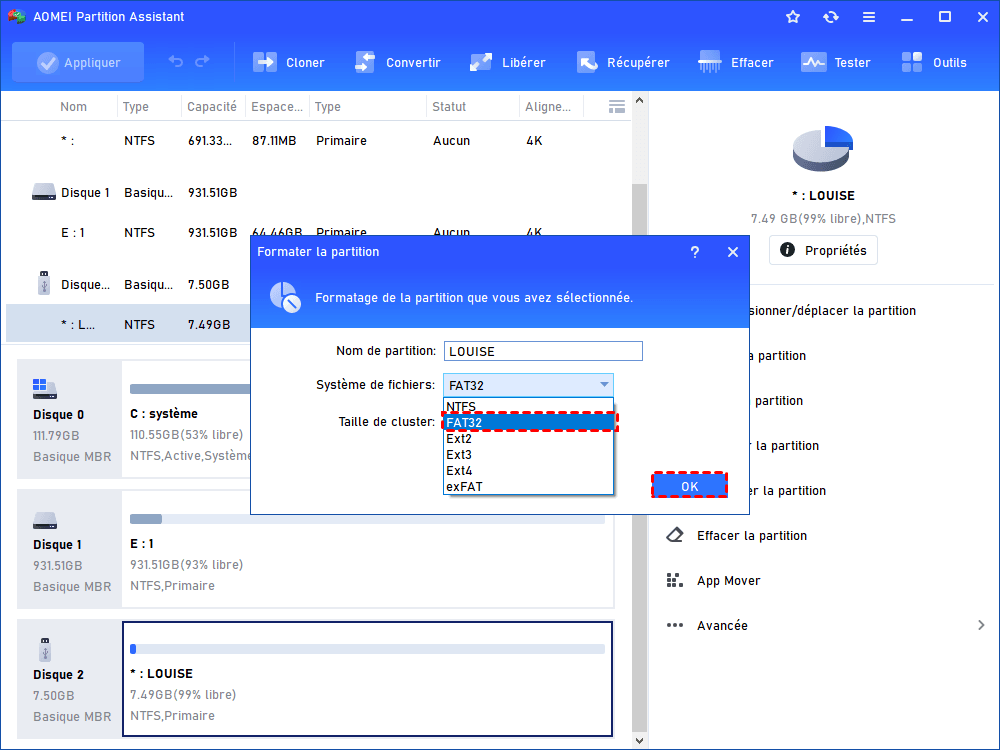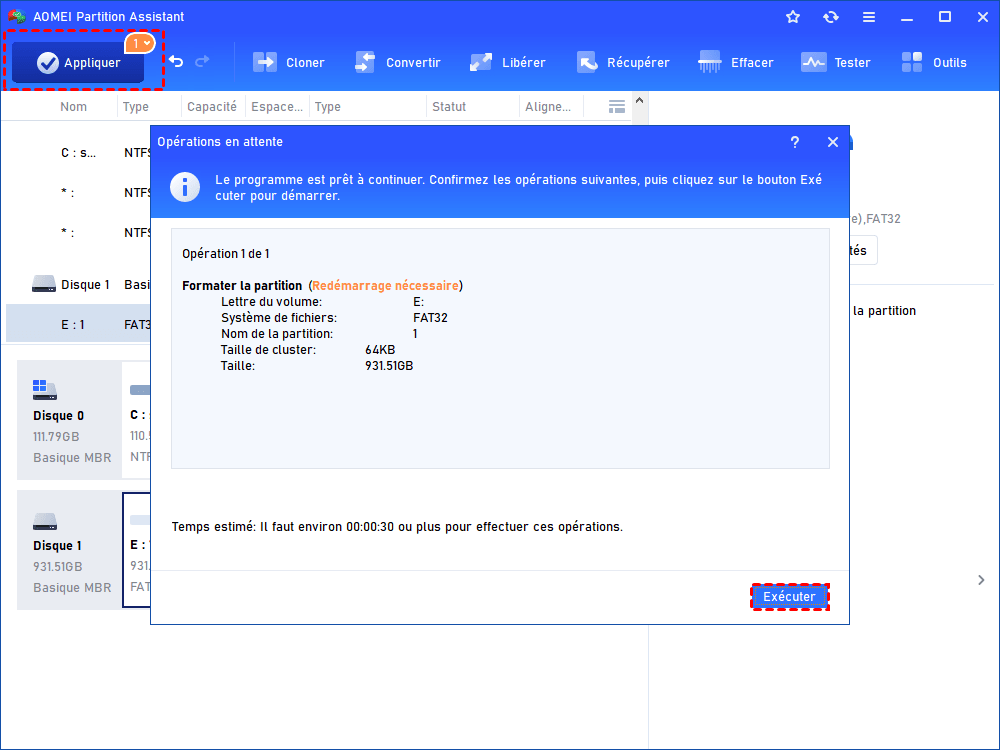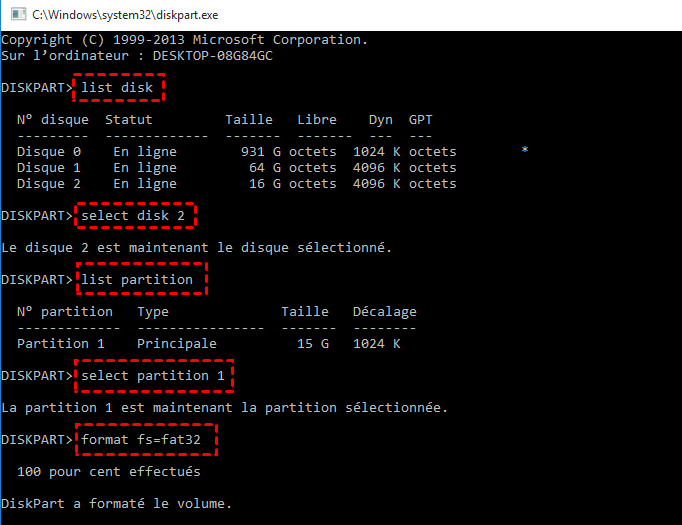Comment formater simplement un disque Seagate pour Mac et PC ?
Vous avez besoin de formater le disque Seagate pour Mac et PC ? Cet article vous racontera quel format choisir et comment le formater simplement – à l'aide d'un logiciel de formatage professionnel.
Formater le disque dur Seagate en FAT32 ou exFAT ?
Comme mentionné dans le cas ci-dessus, NTFS et HFS+ ne peuvent pas être appliqués à la fois sur Mac et Windows, vous devez choisir un autre système de fichiers. Pour le disque Seagate, les deux FAT32 et exFAT peuvent être utilisés avec Mac et PC. Il suffit de choisir entre le système de fichiers FAT32 et exFAT.
● Hormis Windows et Mac, FAT32 est compatible avec divers appareils électroniques comme Xbox One, PS3 et PS4, etc. Mais FAT32 présente 2 défauts : 4 Go de limitation de taille de fichier et 2 To de restriction de volume. En plus, apparu en 1996, ce format offre un niveau de performance inférieur aux attentes.
● Quant à exFAT, il est inférieur en compatibilité. Hormis Windows et Mac très peu d’appareils supportent ce format de fichiers. Mais il casse la limitation de 4 Go en taille de fichier et de 2 To en taille de volume.
En résumé, si vous avez besoin de stocker des fichiers volumineux sur le disque Seagate, choisissez exFAT. Si vous souhaitez utiliser votre disque externe avec plus d'appareils, choisissez FAT32.
Comment formater Seagate pour Mac et PC ?
Après avoir choisi le système de fichiers pour votre disque Seagate, connectez le disque Seagate à votre PC et assurez-vous qu'il peut être détecté par Windows. La partie suivante vous présentera comment formater le disque Seagate pour Mac et Windows sur un PC Windows.
Formater le disque Seagate via un outil de formatage gratuit
Habituellement, vous pouvez utiliser les outils intégrés de Windows comme Diskpart pour formater le disque Seagate. Mais ils ont certaines limites. Par exemple, vous ne pouvez pas formater une partition de plus de 32 Go en FAT32, le message d'erreur « la taille du volume est trop grande » apparaîtra.
C’est pourquoi je vous recommande AOMEI Partition Assistant Standard, qui est un outil de formatage puissant et gratuit, spécialement conçu pour les systèmes Windows. Il prend en charge divers systèmes de fichiers, y compris NTFS, FAT32, exFAT, Ext2, Ext3, etc. Il est capable de formater le disque dur ou clé USB de Seagate en exFAT ou FAT32 efficacement sous Windows 10/8.1/8/7, XP et Vista, sans considérer la limitation de la taille de partition 32 Go.
Veuillez télécharger et installer cet outil de formatage gratuit.
Ensuite, suivez les instructions étape par étape ci-dessous :
Étape 1. Exécutez AOMEI Partition Assistant. Dans l'interface principale, localisez le disque Seagate, faites un clic droit dessus et choisissez Formater la partition.
Étape 2. Dans la fenêtre pop-up, choisissez le système de fichiers exFAT ou FAT32 en fonction de votre situation. Cliquez ensuite sur OK.
Étape 3. Puis vous pouvez prévisualiser l'opération de formatage et cliquer sur Appliquer pour l'exécuter.
✍ Remarques :
✔ Cet outil de formatage convient aussi aux SSD/HDD d'autres marques comme SanDisk, Samsung, Kingston, etc.
✔ Ce logiciel vous permet également de convertir NTFS en FAT32 sans perte de données. Si vous mettez à niveau vers la version Professional, il vous offre plus de fonctions utiles, telles que la conversion du disque système MBR en GPT sans perte de données, l’effacement sécurisé du SSD ou HDD et ainsi de suite.
✔ Si vous devez formater le disque système Seagate, vous pouvez d'abord créer un USB ou un CD/DVD bootable via AOMEI Partition Assistant.
Formater le disque Seagate via Diskpart
Si la partition du disque Seagate est inférieure à 32 Go, vous pouvez choisir l'utilitaire Diskpart pour la formater en FAT32. Ou si vous souhaitez formater le disque Seagate en exFAT, l'outil Diskpart est une bonne solution. Voici les étapes détaillées :
Étape 1. Appuyez sur Windows + R pour ouvrir le dialogue Exécuter.
Étape 2. Dans le dialogue, tapez diskpart et appuyez sur la touche Entrée.
Étape 3. Dans la fenêtre Diskpart, entrez les commandes suivantes et appuyez sur Entrée après chaque commande.
-
● list disk
-
● select disk n (« n » est le nombre de disque Seagate.)
-
● list partition
-
● select partition m (« m » est le nombre de partition qui va être formatée.)
● format fs=fat32 ( Tapez « format fs=exFAT » si vous voulez formatez le disque en exFAT.)
Lorsque votre disque Seagate est correctement formaté en exFAT ou FAT32, tapez exit pour fermer cette fenêtre.
À la fin
On peut utiliser le disque dur externe Seagate sur un ordinateur Mac et Windows tant que l’on le formate en exFAT ou FAT32. AOMEI Partition Assistant Standard peut vous aider à remplir cette tâche de façon très simple. Pour plus de fonctions utiles, comme migrer l’OS vers SSD M.2, convertir un disque dynamique en disque de base, etc, veuillez consulter la version Professional.